ps怎麼手繪幾何體立方體_ps長方體素描的畫法
- PHPz轉載
- 2024-04-17 18:07:181385瀏覽
如何手繪幾何體立方體和長方體?手繪幾何體時,立方體和長方體是常見的造型。想要掌握它們的繪製技巧,需要了解其結構特徵和透視關係。本篇文章將詳細介紹立方體和長方體的繪製步驟,幫助大家輕鬆掌握幾何體素描技巧。
1、新800x600,72像素的空白文檔,繪製出背景。


2、選擇矩形工具,繪製一下矩形,先隨便填滿一個顏色(後期可以修改的),Ctrl T變換,畫出幾何體的頂面。


3、利用相同的方法,繪製出幾何體的另外兩個面,打組命名為大幾何體,並把每個圖層都重命名一下方便後期修改。


4、把大幾何體複製一個,調整適當的大小並擺放好位置。

5、接下要為幾何體添加明暗關係,選擇大幾何體的頂面形狀,修改填滿顏色為白色並載入選取範圍,新建空白圖層命名為'頂面暗部',選擇漸變工具,設定淺灰色到透明的漸變,給大幾何體的頂面添加暗部,利用同樣的方法,給大幾何體的另外兩個面也添加暗部,打造明暗關係。


6、使用同樣的方法為小幾何體也加上暗部。

7、選擇鋼筆工具,選擇繪製形狀,設定無填充,白色描邊1點,在幾何體的面與面之間勾勒描邊,柵格化圖層,執行濾鏡—模糊—高斯模糊,半徑設定為0.5像素,把圖層混合模式改成柔光,使用相同的方法,把小幾何體的邊緣也刻畫一下。
8、為幾何體加上陰影,載入大幾何體的前面和側面的選區,在幾何體的下方新建空白圖層,填充黑色,執行濾鏡—模糊—高斯模糊,半徑設定為0.5像素,選擇橡皮擦工具,擦除多餘的部分,只留下底部的陰影,使用相同的方法製作小幾何體的陰影。




9、繼續繪製側邊的陰影,選擇鋼筆工具勾勒出陰影的形狀,新圖層,為陰影加上亮部,使用相同的方法給小幾何體也加上側邊的陰影。


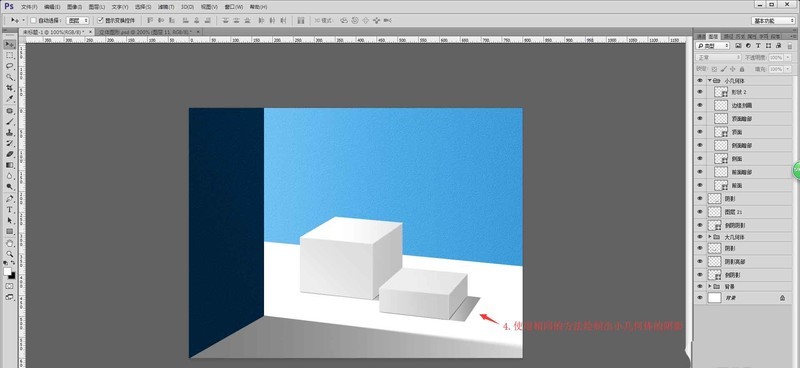
10、調整細節,把幾何體把所有群組和圖層打一個群組,新建曲線圖層,Ctrl Alt G建立圖層剪貼蒙版,調整曲線,讓黑的更黑,白的更白。到這裡,幾何體就繪製完成了,大家可以多練習。


注意事項
使用形狀工具起形更方便後期的修改,明暗、陰影要跟據光源來決定。
以上是ps怎麼手繪幾何體立方體_ps長方體素描的畫法的詳細內容。更多資訊請關注PHP中文網其他相關文章!

